 Web-Frontend
Web-Frontend
 js-Tutorial
js-Tutorial
 Ein Beispiel für die Zuweisung von Werten von Ebenen-Unterebenen zu übergeordneten Ebenen-Seitenelementen
Ein Beispiel für die Zuweisung von Werten von Ebenen-Unterebenen zu übergeordneten Ebenen-Seitenelementen
Ein Beispiel für die Zuweisung von Werten von Ebenen-Unterebenen zu übergeordneten Ebenen-Seitenelementen
Dieser Artikel enthält hauptsächlich ein Beispiel dafür, wie eine Unterebene einer Ebene den Seitenelementen der übergeordneten Ebene Werte zuweist, um den Effekt der Übertragung von Werten auf die Seite der übergeordneten Ebene zu erzielen. Der Herausgeber findet es ziemlich gut, deshalb teile ich es jetzt mit Ihnen und gebe es als Referenz. Folgen wir dem Herausgeber und schauen wir uns das an. Ich hoffe, es kann allen helfen.
Übergeordnete Ebene:
jsp:
//Fügen Sie auf der Seite ein verstecktes Eingabefeld hinzu, mit dem Sie den Wert der untergeordneten Ebene festlegen und dadurch ändern können Der Wert der Daten der untergeordneten Ebene wird an diese Seite übergeben
<input type="hidden" id="getValue" name="getValue" value="" />
js-Code:
// Funktion festlegen, bei Ausführung das untergeordnete Fenster öffnen und den aktuellen Fensternamen übergeben
//弹出子窗口(选择商家)
function choseMerchant() {
//获取当前窗口名称
var parentName= window.name;
/*(由于用的ssm框架)URL对应的是controller方法,并向其传递当前窗口名称,打开的窗口显示页面即
为经过controller方法后返回的页面*/
var url = root + "/adPosition/choseMerchant?parentName="+ parentName;
laySum = parent.layer.open({
//设置打开的子窗口效果
type : 2,
title : "选择商家",
shadeClose : true,
shade : 0.5,
shift : 0,
area : [ '40%', '863px' ],
content : url,
success: function(layero, index){
}
});
}untergeordnete Ebene:
jsp:
// Das der Seite hinzugefügte versteckte Eingabefeld. Der gespeicherte Wert ist der Name des übergeordneten Fensters, das nach dem Controller zurückgegeben wird Methode. Wird zur Differenzierung verwendet. Legen Sie die ID auf mainIframeName fest
<input type="hidden" id="mainIframeName" name="mainIframeName" value="${parentName}">function setvalue() {
//得到“mainIframeName”输入框中存储的值
var mainIframeName = $("#mainIframeName").val();
//判断是否为空或者是未定义
if (mainIframeName != "" && mainIframeName != "undefined")
{
//此处的ifrc和winc的意义可自行查阅
var ifrc = window.parent.frames[mainIframeName];
var winc = ifrc.window || ifrc.contentWindow;
try {
//设置父窗口隐藏输入框的值为hello world
winc.document.getElementById("getValue").value = "hello world!";
} catch (ex) {
winc.location.reload();
}
}
//关闭当前窗口
var index = parent.layer.getFrameIndex(window.name);
parent.layer.close(index);
}Das obige ist der detaillierte Inhalt vonEin Beispiel für die Zuweisung von Werten von Ebenen-Unterebenen zu übergeordneten Ebenen-Seitenelementen. Für weitere Informationen folgen Sie bitte anderen verwandten Artikeln auf der PHP chinesischen Website!

Heiße KI -Werkzeuge

Undresser.AI Undress
KI-gestützte App zum Erstellen realistischer Aktfotos

AI Clothes Remover
Online-KI-Tool zum Entfernen von Kleidung aus Fotos.

Undress AI Tool
Ausziehbilder kostenlos

Clothoff.io
KI-Kleiderentferner

Video Face Swap
Tauschen Sie Gesichter in jedem Video mühelos mit unserem völlig kostenlosen KI-Gesichtstausch-Tool aus!

Heißer Artikel

Heiße Werkzeuge

Notepad++7.3.1
Einfach zu bedienender und kostenloser Code-Editor

SublimeText3 chinesische Version
Chinesische Version, sehr einfach zu bedienen

Senden Sie Studio 13.0.1
Leistungsstarke integrierte PHP-Entwicklungsumgebung

Dreamweaver CS6
Visuelle Webentwicklungstools

SublimeText3 Mac-Version
Codebearbeitungssoftware auf Gottesniveau (SublimeText3)

Heiße Themen
 1392
1392
 52
52
 So aktivieren Sie Kopieren und Einfügen für virtuelle VMware-Maschinen
Feb 21, 2024 am 10:09 AM
So aktivieren Sie Kopieren und Einfügen für virtuelle VMware-Maschinen
Feb 21, 2024 am 10:09 AM
Sie können problemlos Texte und Dateien zwischen virtuellen VMware-Maschinen (VMs) und physischen Systemen kopieren und einfügen. Mit dieser Funktion können Sie Bilder, formatierten und unformatierten Text und sogar E-Mail-Anhänge problemlos zwischen virtuellen Maschinen und Hostsystemen übertragen. In diesem Artikel erfahren Sie, wie Sie diese Funktion aktivieren und Methoden zum Kopieren von Daten, Dateien und Ordnern demonstrieren. So aktivieren Sie Kopieren/Einfügen in VMware VMware bietet drei verschiedene Möglichkeiten, Daten, Dateien oder Ordner von einer virtuellen Maschine auf einen physischen Computer und umgekehrt zu kopieren, wie unten erläutert: Elemente kopieren und einfügen Drag-and-Drop-Funktion Ordnerfreigabe 1 ] Kopieren aktivieren -Einfügen mit VMware Tools Sie können die Tastatur verwenden, wenn Ihre VMWare-Installation und Ihr Gastbetriebssystem die Anforderungen erfüllen
 So kopieren Sie eine Seite in Word
Feb 20, 2024 am 10:09 AM
So kopieren Sie eine Seite in Word
Feb 20, 2024 am 10:09 AM
Möchten Sie eine Seite in Microsoft Word kopieren und die Formatierung beibehalten? Dies ist eine kluge Idee, da das Duplizieren von Seiten in Word eine nützliche zeitsparende Technik sein kann, wenn Sie mehrere Kopien eines bestimmten Dokumentlayouts oder -formats erstellen möchten. Diese Anleitung führt Sie Schritt für Schritt durch den Prozess des Kopierens von Seiten in Word, unabhängig davon, ob Sie eine Vorlage erstellen oder eine bestimmte Seite in einem Dokument kopieren. Diese einfachen Anweisungen sollen Ihnen dabei helfen, Ihre Seite einfach neu zu erstellen, ohne bei Null anfangen zu müssen. Warum Seiten in Microsoft Word kopieren? Es gibt mehrere Gründe, warum das Kopieren von Seiten in Word sehr vorteilhaft ist: Wenn Sie ein Dokument mit einem bestimmten Layout oder Format kopieren möchten. Im Gegensatz dazu, die gesamte Seite von Grund auf neu zu erstellen
 Schalten Sie den Verlauf der macOS-Zwischenablage und effiziente Kopier- und Einfügetechniken frei
Feb 19, 2024 pm 01:18 PM
Schalten Sie den Verlauf der macOS-Zwischenablage und effiziente Kopier- und Einfügetechniken frei
Feb 19, 2024 pm 01:18 PM
Auf dem Mac ist es üblich, Inhalte zwischen verschiedenen Dokumenten zu kopieren und einzufügen. Die macOS-Zwischenablage behält nur das zuletzt kopierte Element, was unsere Arbeitseffizienz einschränkt. Glücklicherweise gibt es einige Anwendungen von Drittanbietern, mit denen wir den Verlauf unserer Zwischenablage einfach anzeigen und verwalten können. So zeigen Sie den Inhalt der Zwischenablage im Finder an: Im Finder gibt es einen integrierten Zwischenablage-Viewer, mit dem Sie jederzeit den Inhalt der aktuellen Zwischenablage anzeigen können, um Einfügefehler zu vermeiden. Die Bedienung ist sehr einfach: Öffnen Sie den Finder, klicken Sie auf das Menü „Bearbeiten“ und wählen Sie dann „Zwischenablage anzeigen“. Obwohl die Funktion zum Anzeigen des Inhalts der Zwischenablage im Finder klein ist, gibt es einige Punkte zu beachten: Der Zwischenablage-Viewer im Finder kann den Inhalt nur anzeigen und nicht bearbeiten. Wenn Sie kopiert haben
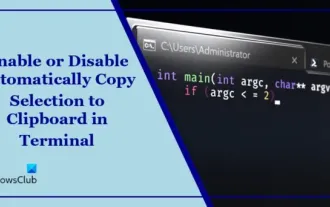 Deaktivieren oder aktivieren Sie die automatische Kopierauswahl zum Kopieren im Terminal
Mar 24, 2024 am 09:46 AM
Deaktivieren oder aktivieren Sie die automatische Kopierauswahl zum Kopieren im Terminal
Mar 24, 2024 am 09:46 AM
In diesem Artikel erfahren Sie, wie Sie das automatische Kopieren von Auswahlen in die Zwischenablage im Windows-Terminal aktivieren oder deaktivieren. Windows Terminal ist ein Multi-Tab-Terminal-Emulator, der von Microsoft speziell für Windows 11/10 entwickelt wurde und die herkömmliche Eingabeaufforderung ersetzt. Es unterstützt die Ausführung von Anwendungen wie Eingabeaufforderung, PowerShell, WSL, Azure usw. Bei der Arbeit im Terminal müssen Benutzer häufig Befehle und Ausgaben kopieren, das Terminal unterstützt jedoch standardmäßig keine Kopierauswahlvorgänge. Lesen Sie weiter, um zu erfahren, wie Sie dieses Problem beheben können. Wie kann ich das automatische Kopieren von Auswahlen in den Cache im Terminal aktivieren oder deaktivieren? So können Sie das automatische Kopieren von Auswahlen in die Terminal-Zwischenablage aktivieren oder deaktivieren: Öffnen Sie die Terminal-Anwendung und klicken Sie oben
 C++-Programm: Fügen Sie einem Array ein Element hinzu
Aug 25, 2023 pm 10:29 PM
C++-Programm: Fügen Sie einem Array ein Element hinzu
Aug 25, 2023 pm 10:29 PM
Ein Array ist eine lineare sequentielle Datenstruktur, die dazu dient, homogene Daten an zusammenhängenden Speicherorten zu speichern. Wie andere Datenstrukturen müssen Arrays in der Lage sein, Elemente auf effiziente Weise einzufügen, zu löschen, zu durchlaufen und zu aktualisieren. In C++ sind unsere Arrays statisch. C++ bietet auch einige dynamische Array-Strukturen. Bei einem statischen Array können Z-Elemente im Array gespeichert werden. Bisher haben wir n Elemente. In diesem Artikel erfahren Sie, wie Sie in C++ Elemente am Ende eines Arrays einfügen (auch als anhängende Elemente bezeichnet). Verstehen Sie das Konzept anhand von Beispielen. Die Verwendung des Schlüsselworts „this“ ist wie folgt: GivenarrayA=[10,14,65,85,96,12,35,74,69]Afterin
 CSS-Übergangseffekt: So erzielen Sie den Gleiteffekt von Elementen
Nov 21, 2023 pm 01:16 PM
CSS-Übergangseffekt: So erzielen Sie den Gleiteffekt von Elementen
Nov 21, 2023 pm 01:16 PM
CSS-Übergangseffekt: So erzielen Sie den Gleiteffekt von Elementen Einführung: Im Webdesign kann der dynamische Effekt von Elementen das Benutzererlebnis verbessern, wobei der Gleiteffekt ein häufiger und beliebter Übergangseffekt ist. Durch die Übergangseigenschaft von CSS können wir leicht den gleitenden Animationseffekt von Elementen erzielen. In diesem Artikel wird erläutert, wie Sie mithilfe von CSS-Übergangseigenschaften den Gleiteffekt von Elementen erzielen, und es werden spezifische Codebeispiele bereitgestellt, um den Lesern ein besseres Verständnis und eine bessere Anwendung zu ermöglichen. 1. Einführung in den CSS-Übergangsattributübergang CSS-Übergangsattributtra
 CSS-Transformation: So erzielen Sie den Rotationseffekt von Elementen
Nov 21, 2023 pm 06:36 PM
CSS-Transformation: So erzielen Sie den Rotationseffekt von Elementen
Nov 21, 2023 pm 06:36 PM
CSS-Transformation: Um den Rotationseffekt von Elementen zu erzielen, sind spezifische Codebeispiele erforderlich. Im Webdesign sind Animationseffekte eine der wichtigen Möglichkeiten, die Benutzererfahrung zu verbessern und die Aufmerksamkeit des Benutzers zu erregen, und Rotationsanimationen sind eine der klassischeren Methoden. In CSS können Sie das Attribut „transform“ verwenden, um verschiedene Verformungseffekte von Elementen zu erzielen, einschließlich Rotation. In diesem Artikel wird detailliert beschrieben, wie Sie mithilfe der CSS-Transformation den Rotationseffekt von Elementen erzielen, und es werden spezifische Codebeispiele bereitgestellt. 1. Verwendung von CSSs „transf
 Was sind in JavaFX die verschiedenen Pfadelemente?
Aug 28, 2023 pm 12:53 PM
Was sind in JavaFX die verschiedenen Pfadelemente?
Aug 28, 2023 pm 12:53 PM
Das Paket javafx.scene.shape stellt einige Klassen bereit, mit denen Sie verschiedene 2D-Formen zeichnen können. Dies sind jedoch nur primitive Formen wie Linien, Kreise, Polygone und Ellipsen usw. Wenn Sie also komplexe benutzerdefinierte Formen zeichnen möchten, benötigen Sie um die Path-Klasse zu verwenden. Path-Klasse Path-Klasse Mit diesem geometrischen Umriss, der eine Form darstellt, können Sie benutzerdefinierte Pfade zeichnen. Zum Zeichnen benutzerdefinierter Pfade stellt JavaFX verschiedene Pfadelemente bereit, die alle als Klassen im Paket javafx.scene.shape verfügbar sind. LineTo – Diese Klasse repräsentiert die Pfadelementlinie. Es hilft Ihnen, eine gerade Linie von den aktuellen Koordinaten zu den angegebenen (neuen) Koordinaten zu zeichnen. HlineTo – Dies ist die Tabelle



